Comprendre votre trafic organique avec Google Search Console
- We Are Pages
- 6 juil. 2022
- 7 min de lecture
Dernière mise à jour : 15 juin 2023
Auteur : James Clark
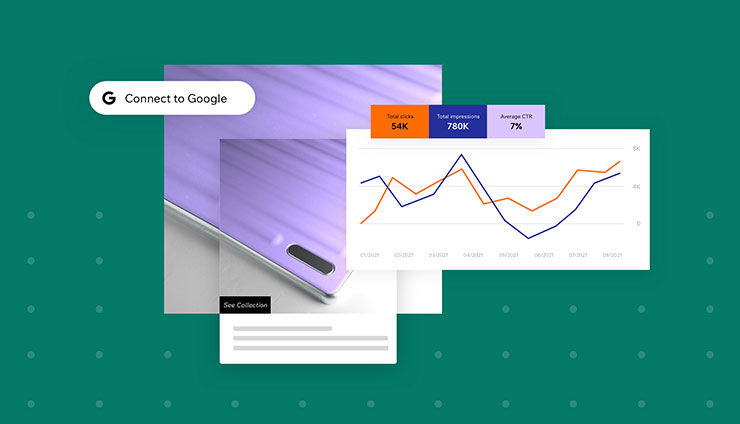
Search Console est un outil gratuit de Google qui, selon les propres mots du moteur de recherche, vous permet de « contrôler, maintenir et diagnostiquer la présence de votre site dans les résultats de recherche Google ». En un mot, il vous aide à comprendre comment Google voit votre site et à résoudre les problèmes qu’il peut trouver.
L’utilisation de Google Search Console est entièrement facultative et vous ne devez pas l’utiliser pour que votre site apparaisse dans les résultats de la recherche organique (c’est-à-dire non payants). Cependant, il s'agit d'un outil extrêmement utile si vous maintenez un site Web (grand ou petit), procurant des informations difficiles ou impossibles à obtenir ailleurs.
Il convient de rappeler que Google n’est pas le seul moteur de recherche et que de nombreux autres moteurs de recherche ont leur propre équivalent de Search Console : par exemple, Bing propose Bing Webmaster Tools. Mais vu que Google détient plus de 90 % des parts de marché des moteurs de recherche dans le monde, il est probablement logique de commencer par Search Console.
Afin d'utiliser Search Console, vous devez tout d’abord faire valider votre site pour prouver que vous le détenez ou le gérez. Cela permet d'empêcher d’autres personnes d’accéder à des données sensibles sur votre site Web, voire d’apporter des modifications qui affecteront sa présence dans la recherche sur Google.
Faire valider votre site Web
Vous trouverez ci-dessous deux approches que vous pouvez adopter pour faire valider la propriété de votre site Web avec Search Console.
Validation manuelle
Pour la validation manuelle (ouverte à tous les sites Web, y compris ceux dotés d'une URL Wix gratuite), Google propose aux propriétaires de sites Web plusieurs façons de prouver leur propriété. Vous pouvez notamment télécharger un fichier HTML ou créer un enregistrement DNS. Toutes ces options ne sont pas appropriées, ni possibles avec toutes les configurations.
L’un des moyens les plus simples de prouver la propriété d’un site Web Wix consiste à ajouter une balise meta dans la page d’accueil de votre site à l’aide du Gestionnaire de vérification de site. Une balise meta est un petit élément d'information sur votre site Web, quasiment comparable à une étiquette : elle n'est pas visible par les visiteurs, mais Google peut la consulter. Wix fournit des instructions complètes sur la façon de faire valider votre site avec Google Search Console à l’aide d’une balise meta.
Validation avec Wix SEO Wiz
Les sites Web Wix intégrant un domaine connecté peuvent utiliser Wix SEO Wiz, qui vous guide pas à pas pour commencer le référencement, notamment avec la validation Search Console.
SEO Wiz est le plus facile des deux processus, mais pour l’utiliser, vous devrez avoir le rôle de contributeur « Propriétaire » ou « Administrateur » dans Wix (il ne s'agit donc pas d'une tâche pour un « Responsable Back office »).
Des instructions complètes sont disponibles ici, mais les étapes de base sont les suivantes:
1. Cliquez ici pour démarrer avec Wix SEO Wiz
2. Complétez l'étape 1 de votre liste de contrôle
3. Cliquez sur Se connecter à Google
Une fois votre site Web validé de cette façon, votre page d’accueil est indexée instantanément.
Explorer de manière approfondie les données de Search Console
Après avoir fait valider votre site, il peut s’écouler un certain temps (peut-être un jour ou deux) avant que les données de Search Console soient disponibles. Par conséquent, si vous ne voyez pas tout de suite des informations utiles, vous ne devez pas vous inquiéter. Et si votre site est nouveau, il se peut qu’aucune donnée de performances ne soit disponible dans un premier temps. Tout rentrera dans l’ordre au fur et à mesure que vous créerez du contenu que Google explorera et tant que le moteur de recherche pourra acquérir de nouvelles informations sur votre site.
Une fois que les données apparaissent, l’élément de départ le plus intéressant en termes de référencement est sans doute le rapport Performances, car il présente un tableau de toutes les requêtes de recherche pour lesquelles votre site Web est classé. En d’autres termes, il s’agit des expressions que les utilisateurs saisissent dans Google et qui font apparaître votre site dans les résultats de recherche.
Exemple de données se trouvant dans le rapport Performances.

Cliquez sur les quatre panneaux en haut du rapport afin d'afficher ou de masquer les données suivantes pour chaque requête dans le tableau:
· Clics - Combien de fois votre site a été consulté pour chaque requête
· Impressions - Combien de fois votre site est apparu dans les résultats de recherche pour chaque requête
· CTR - Votre taux de clics moyen pour chaque requête, correspondant à la formule clics/impressions x 100
· Position - Votre position moyenne dans les résultats de recherche Google pour chaque requête, « 1 » indiquant le premier ou le meilleur résultat. Plus le nombre est bas, meilleure est la position.
Vous pouvez également cliquer sur une requête individuelle, puis sélectionner l’onglet « Pages » pour identifier la page de votre site Web qui apparaît dans les résultats de recherche Google pour cette requête.
Examiner vos données de recherche
Si vous souhaitez examiner systématiquement vos données de recherche, vous pouvez les exporter vers Google Sheets ou les télécharger au format de fichier CSV. Vous pouvez le faire en cliquant sur le bouton « EXPORTER » en haut à droite du rapport et en sélectionnant votre option préférée. Vous obtiendrez ainsi jusqu’à mille lignes de données de feuille de calcul, qui pourront être triées et filtrées exactement comme vous le souhaitez.
Par exemple, vous souhaiterez peut-être connaître les pages arrivant en 11e ou 12e position moyenne pour une requête de recherche importante. Cette position moyenne signifie que vous apparaissez probablement vers le haut de la deuxième page des résultats de recherche Google (bien que le nombre de résultats organiques affichés par page varie et soit parfois inférieur).
Peaufiner votre contenu à ce stade pourrait vous faire gagner quelques positions et vous permettre d'apparaître sur la première page de résultats, ce qui peut augmenter considérablement les impressions et les clics que vous recevez pour cette requête.
Erreurs d’exploration courantes
Google Search Console n’est pas seulement utile pour comprendre les performances de votre site dans les résultats de la recherche organique, il vous permet également d'identifier les erreurs rencontrées par Google en essayant d'explorer le contenu de votre site Web. N’oubliez pas que les robots d’exploration de Google visitent vos pages Web afin de découvrir de nouveaux contenus et de « transmettre des données sur ces pages Web aux serveurs de Google ». Toutes les pages explorées ne seront pas indexées (n'apparaîtront pas dans les résultats de recherche), mais toutes les pages indexées auront préalablement été explorées.
Pour commencer, accédez au rapport Couverture de Search Console (dans la section Index du panneau de navigation situé côté gauche). Dans la partie supérieure du rapport, vous verrez que chaque page que Google a essayé d’explorer sur votre site est placée dans l’un des quatre groupes suivants:
Erreur - Pages qui n’ont pas pu être indexées
· Valide avec avertissement - Pages qui ont été indexées « mais vous ne voulez peut-être pas qu'elles le soient » (selon Google)
· Valide - Pages qui ont été indexées
· Exclue - Pages qui n’ont pas été indexées

Le rapport Couverture dans Google Search Console. Ce site a présenté ponctuellement quelques erreurs au mois d'octobre, mais il est exempt d'erreurs depuis.
Mieux vaut commencer par examiner les pages d’erreur. De plus, le rapport Couverture répertorie les erreurs spécifiques identifiées sur votre site et le nombre de pages affectées par chaque erreur, avec ce que Google appelle la « tendance », un petit graphique indiquant si l’erreur devient plus ou moins courante sur votre site au fil du temps.
Cliquez sur une erreur pour afficher la liste des pages concernées, puis cliquez sur le lien « EN SAVOIR PLUS » pour accéder à la définition de l’erreur par Google. Ces définitions peuvent être légèrement techniques. Par conséquent, vous préférerez peut-être consulter le Centre d’assistance Wix qui fournit des explications plus simples sur les erreurs les plus courantes. D'une manière générale, vous serez amené à rencontrer certaines de ces erreurs:
· Erreur serveur (5xx) - Suggère un problème temporaire avec le serveur plutôt qu’avec le contenu de votre site.
· Erreur de redirection - Si vous avez redirigé une page vers une autre page et redirigé cette deuxième page vers la première, vous avez créé une « boucle de redirection ». Il s'agit de l’une des causes les plus courantes de cette erreur de redirection.
· Page introuvable (404) - Il est probable que la page n’existe plus. L’avez-vous récemment supprimée ou avez-vous modifié une redirection ? Ou effectuez-vous une redirection vers une page qui n’existe plus ?
· URL envoyée marquée « noindex » - Indique que Google pense qu’une certaine page ne devrait pas être indexée et affichée dans les résultats de recherche. Cela comprend les pages avec des balises de blog et les pages protégées par mot de passe.
En consultant la liste des erreurs, vous pourrez constater qu’une erreur d’exploration ne signifie pas nécessairement une erreur du site Web et qu'il existe de nombreuses raisons valables empêchant Google d'explorer une page particulière.
Examiner les erreurs
Même lorsque des erreurs indiquent des problèmes sur le site proprement dit, n'oubliez pas que le rapport Couverture de Search Console n’est pas « en temps réel ». Il répertorie les erreurs que Google a trouvées en essayant d'explorer votre contenu, et pas nécessairement les erreurs qui affectent votre site en ce moment même.
En d’autres termes, le rapport peut inclure des problèmes qui ont déjà été résolus lorsque vous l’avez examiné. Par conséquent, mieux vaut analyser de manière détaillée chaque erreur pour déterminer si elle doit toujours être traitée.
Pour ce faire, cliquez sur une erreur afin d'afficher une liste de pages affectées par cette erreur. Passez le curseur de la souris au-dessus de l'une des URL (adresses Web) des pages et cliquez sur l’icône représentant une loupe (« inspecter l’URL »). Cela vous fournira des informations provenant de l’index de Google, notamment l’heure et la date auxquelles Google a essayé d’explorer la page pour la dernière fois. Vous pouvez ensuite cliquer sur « TESTER L’URL EN DIRECT » pour déterminer si la page est actuellement disponible pour Google.
Si vous êtes sûr qu’une erreur a été résolue, l’étape suivante consiste à demander à Google de « VALIDER LA CORRECTION ».
Étapes suivantes avec Search Console
À présent, vous pouvez faire valider votre site avec Search Console, comprendre ses performances dans les résultats de recherche et examiner les erreurs d’exploration. Mais cela ne s'arrête pas là. Search Console propose de nombreux autres rapports et outils utiles, notamment:
· Ergonomie mobile - Vos pages sont-elles difficiles à utiliser ou à lire lorsqu’elles sont consultées sur des appareils mobiles ?
· Signaux Web essentiels - Comment fonctionnent vos pages et comment décrire l’expérience utilisateur globale ?
· Résultats enrichis - Google a-t-il trouvé des résultats enrichis spécifiques sur vos pages, dont des FAQ et des produits ?

James Clark - Analyste Web
James Clark, analyste Web vivant à Londres, dispose d'une expérience dans le secteur de l’édition. Lorsqu’il n’aide pas les entreprises à réaliser leurs analyses, il écrit généralement des guides pratiques sur son site Web: https://www.technicallyproduct.co.uk Twitter | Linkedin
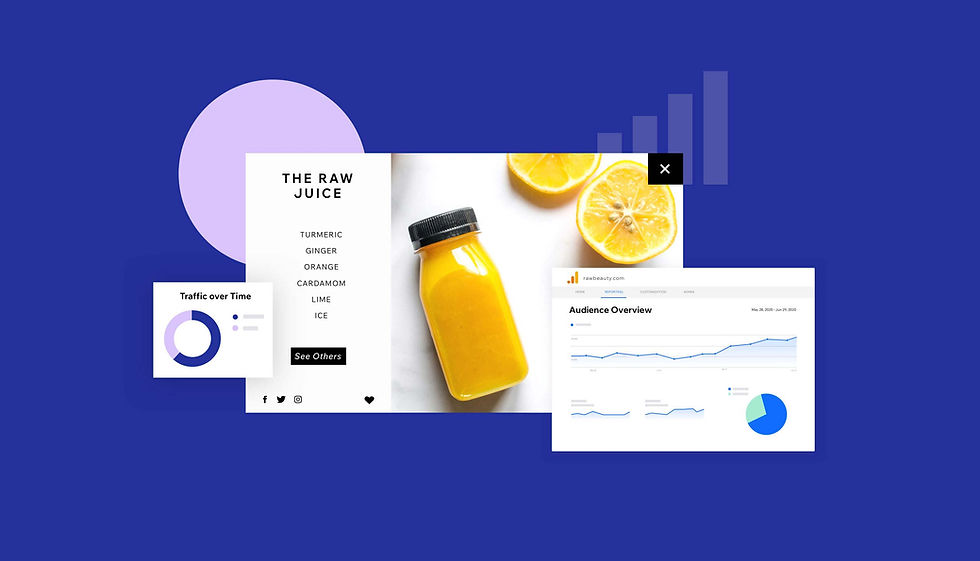
Commentaires